这篇文章主要介绍“OpenCV2.3.1+Python2.7.3+Numpy怎么配置”的相关知识,小编通过实际案例向大家展示操作过程,操作方法简单快捷,实用性强,希望这篇“OpenCV2.3.1+Python2.7.3+Numpy怎么配置”文章能帮助大家解决问题。
我的机子是64位的win7,用的是python2.7.3,OpenCV用的是2.3.1,网上参照了好多发现根本不能用,以下自己亲测可以。
常用的科学计算包有numpy、scipy、,matplotlib、pandas等,需要一个一个装,这里有一个解决方法就是装EPD或者是Python(x,y),我装的是EPD,它就将好多种python科学计算库一起打包装好,比较方便。
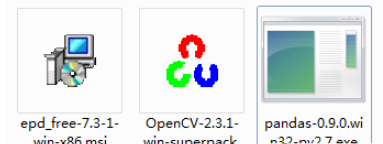
(1)将EPD装起来,python路径默认就可以
(2)将pandas装起来,默认点击就可以了
(3)安装OpenCV,它会自己默认在本文件夹下抽取出目录,大概是像这样的:
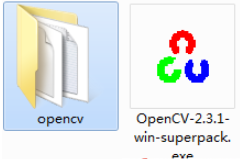
进入opencv–>build–>python,将2.7目录下的东西拷贝,就是这个
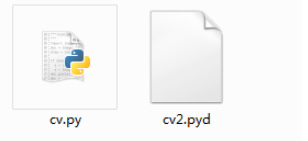
把东西拷贝到python的安装目录,默认是C:\python27下的Lib–>site-packages下面就可以了
(4)测试:
(1)进入原来OpenCV的目录samples–>python下,双击drawing.py,如果配置都对的话,可以看
到屏幕在画图,大概是这样的:
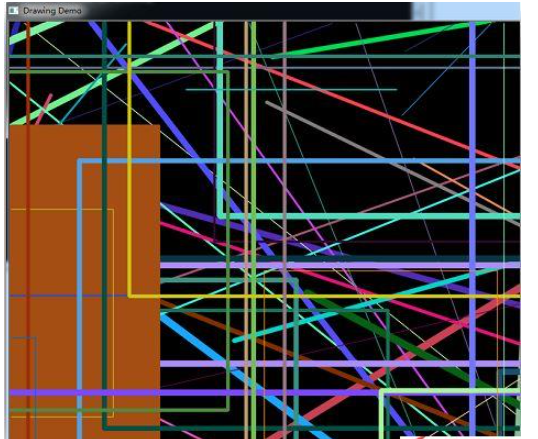
看到这个就对了!!!
(2)测试下读取图像,显示图像
import cv2
import cv
import numpy as np #测试下numpy是否有问题,下同,非必要
import scipy as sp
import matplotlib as mt
import pandas as pd
img = cv2.imread('C:\Users\Administrator\Desktop\cat.jpg')
cv2.imshow('Cat',img); #显示图形结果:
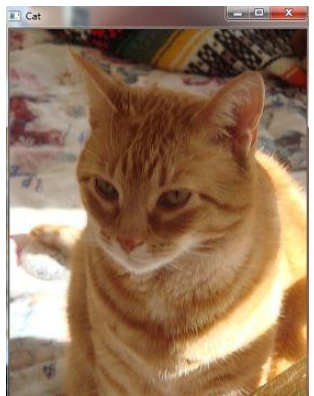
关于“OpenCV2.3.1+Python2.7.3+Numpy怎么配置”的内容就介绍到这里了,感谢大家的阅读。如果想了解更多行业相关的知识,可以关注亿速云行业资讯频道,小编每天都会为大家更新不同的知识点。
亿速云「云服务器」,即开即用、新一代英特尔至强铂金CPU、三副本存储NVMe SSD云盘,价格低至29元/月。点击查看>>
免责声明:本站发布的内容(图片、视频和文字)以原创、转载和分享为主,文章观点不代表本网站立场,如果涉及侵权请联系站长邮箱:is@yisu.com进行举报,并提供相关证据,一经查实,将立刻删除涉嫌侵权内容。